Keil μVision4 集成开发环境与C语言程序设计
keil-uvision4教程

第4章keil uvision4教程本章主要内容:●Keil C51的简介●Keil uvision4的安装●Keil uvision4的创建应用程序本章主要从简单介绍了Keil C51,以及Keil uvision4的安装和如何在Keil中创建应用程序。
4.1 Keil C51的简介Keil C51是美国Keil Software公司出品的51系列兼容单片机C语言软件开发系统,与汇编相比,C语言在功能上、结构性、可读性、可维护性上有明显的优势,因而易学易用。
Keil提供了包括C编译器、宏汇编、连接器、库管理和一个功能强大的仿真调试器等在内的完整开发方案,通过一个集成开发环境(μVision)将这些部分组合在一起。
运行Keil软件需要WIN98、NT、WIN2000、WINXP等操作系统。
如果你使用C语言编程,那么Keil几乎就是你的不二之选,即使不使用C语言而仅用汇编语言编程,其方便易用的集成环境、强大的软件仿真调试工具也会令你事半功倍。
使用汇编语言或C语言要使用编译器,以便把写好的程序编译为机器码,才能把HEX 可执行文件写入单片机内。
KEIL uVISION是众多单片机应用开发软件中最优秀的软件之一,它支持众多不同公司的MCS51架构的芯片,甚至ARM,它集编辑,编译,仿真等于一体,它的界面和常用的微软VC++的界面相似,界面友好,易学易用,在调试程序,软件仿真方面也有很强大的功能。
因此很多开发51应用的工程师或普通的单片机爱好者,都对它十分喜欢。
2009年2月发布Keil μVision4,Keil μVision4引入灵活的窗口管理系统,使开发人员能够使用多台监视器,并提供了视觉上的表面对窗口位置的完全控制的任何地方。
新的用户界面可以更好地利用屏幕空间和更有效地组织多个窗口,提供一个整洁,高效的环境来开发应用程序。
新版本支持更多最新的ARM芯片,还添加了一些其他新功能。
2011年3月ARM公司发布最新集成开发环境RealView MDK开发工具中集成了最新版本的Keil μVision4,其编译器、调试工具实现与ARM器件的最完美匹配。
Keil-C51-uVision4

Keil C51 µVision4 的使用Keil C51 µVision4 是美国 Keil Software 公司出品的 51 系列兼容单芯片 C 语言整合发展环境(Integrated Development Environment, IDE),与汇编语言相比,C 语言在功能上、架构性、可读性、可维护性上有明显的优势,因而易学易用。
用过汇编语言后再使用 C 语言來开发,会更加体会深刻。
目前最新的版本是C51 Version 9.00 Release,也就是所谓的μV ision4。
Keil C51 软件提供丰富的函数库和功能强大的除错工具,及全窗口界面。
另外重要的一点,只要看一下编译后生成的汇编语言代码,就能体会到Keil C51 生成的目标代码效率非常之高,多数语句生成的汇编语言代码很紧凑,容易理解。
在开发大型软件时更能体现高级语言的便利与优势。
Keil C51 µVision4 较之前的版本,新增了下面几个功能:多重的监控和弹性的窗口管理系统。
系统查看器(System Viewer) - 显示设备周边缓存器的讯息。
除错恢復检视(Debug Restore Views) - 建立和储存多重除错窗口设计。
多项目工作区(Multi-Project Workspace) - 与许多项目简化工作。
源码和解组译连结(Source andDisassembly Linking) - 解组译窗口和源码窗口完全同步使程序除错和光标导航较容易。
内存窗口固定(Memory Window Freeze) - 储存目前内存窗口检视允许容易在不同的点及时比较。
设备模拟- 更新支持很多新设备(例如Infineon XC88x,SiLABS C8051Fxx,Atmel SAM7/9 和从Luminary, NXP, and Toshiba 來的Cortex M3 MCUs)。
支持硬件除错转接器(Support for Hardware debug adapters) - 包括ADI。
第五章 Keil uVision 4

图5-15 新建工程界面
在弹出的 对话框中先选 择合适的路径, 新建一个文件 夹,比如 test , 打开该文件夹, 输入工程名称, 比如 test (工 程名最好与文 件 夹 名 相 同) ,并单 击“保存”按 钮,这样就创 建了一个文件 名为 test 的新 工程文件,如 图5-16。
图5-16 新建工程对话框
3.添加代码文件,右键单击“工程管理窗口”中的 “Source Group 1”从弹出的快捷菜单中选择“Add File to Group “Source Group 1”如图5-20所示。
图5-20
4.单击弹出添加文件对话框,如图5-20所示。然后选 中刚建立的空白文件”test”,左键单击“Add”再单 击 “Close”关闭对话框。添加成功后会在“工程管理 窗口”看到添加的文件“test.c”。
5.最后在文本编译窗口内输入要编写的程序 ,如图5-21。
图5-21 程序编写
5.2.3配置工程
1.从Project标签中选择Options for Target ‘ Target 1’。
2.设置“Target”选项卡,如图5-23所示:
图5-23 Target对话框
Small: 变量优先存储在RAM中 Compact: 变量存储在外部RAM中,使用8位间接寻址 Large:变量优先存储在外部RAM中,使用16位间接寻址 注:三种存储方式都支持内部256字节和外部64KB的RAM。
3.设置Debug选项卡,如图5-29所示:
图5-29 Debug选项卡
5.2.4 编译连接
选择“Project/Rebuild all target files”选项或直接点击 快捷菜单上的 图标,则开始编译程序,如果编译成 功,则会出现如图5-31所示界面。
Keil_C51_μVision4的使用

Keil C51 μVision4的使用Keil C51 μVision4是美国Keil Software公司出品的51系列兼容单芯片C语言整合发展环境(Integrated Development Environment, IDE),与汇编语言相比,C语言在功能上、架构性、可讀性、可维护性上有明显的优势,因而易学易用。
用过汇编语言后再使用C语言來开发,会更加体会深刻。
目前最新的版本是C51 Version 9.00 Release,也就是所谓的μVision4。
Keil C51软件提供丰富的函數库和功能强大的除错工具,及全窗口界面。
另外重要的一点,只要看一下编译后生成的汇编语言代码,就能体会到Keil C51生成的目标代码效率非常之高,多數语句生成的汇编语言代码很紧凑,容易理解。
在开发大型软件时更能体现高级语言的便利与优势。
Keil C51 μVision4较之前的版本,新增了下面几个功能:多重的监控和弹性的窗口管理系统。
系统查看器(System Viewer) - 显示设备周边缓存器的讯息。
除错恢復检视(Debug Restore Views) - 建立和储存多重除错窗口设计。
多项目工作区(Multi-Project Workspace) - 与许多项目简化工作。
源码和解组译連结(Source and Disassembly Linking) - 解组译窗口和源码窗口完全同步使程序除错和光标导航较容易。
内存窗口固定(Memory Window Freeze) - 储存目前内存窗口检视允许容易在不同的点及时比较。
设备模拟- 更新支持很多新设备(例如Infineon XC88x,SiLABS C8051Fxx,Atmel SAM7/9和从Luminary, NXP, and Toshiba 來的Cortex M3 MCUs)。
支持硬件除错转接器(Support for Hardware debug adapters) - 包括ADI。
Keil uVision4集成开发环境安装及使用介绍
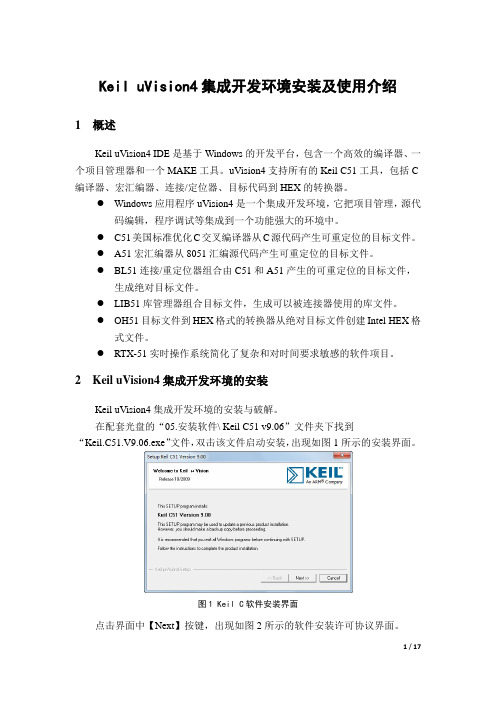
Keil uVision4集成开发环境安装及使用介绍1 概述Keil uVision4 IDE是基于Windows的开发平台,包含一个高效的编译器、一个项目管理器和一个MAKE工具。
uVision4支持所有的Keil C51工具,包括C 编译器、宏汇编器、连接/定位器、目标代码到HEX的转换器。
●Windows应用程序uVision4是一个集成开发环境,它把项目管理,源代码编辑,程序调试等集成到一个功能强大的环境中。
●C51美国标准优化C交叉编译器从C源代码产生可重定位的目标文件。
●A51宏汇编器从8051汇编源代码产生可重定位的目标文件。
●BL51连接/重定位器组合由C51和A51产生的可重定位的目标文件,生成绝对目标文件。
●LIB51库管理器组合目标文件,生成可以被连接器使用的库文件。
●OH51目标文件到HEX格式的转换器从绝对目标文件创建Intel HEX格式文件。
●RTX-51实时操作系统简化了复杂和对时间要求敏感的软件项目。
2 Keil uVision4集成开发环境的安装Keil uVision4集成开发环境的安装与破解。
在配套光盘的“05.安装软件\ Keil C51 v9.06”文件夹下找到“Keil.C51.V9.06.exe”文件,双击该文件启动安装,出现如图1所示的安装界面。
图1 Keil C软件安装界面点击界面中【Next】按键,出现如图2所示的软件安装许可协议界面。
图2 软件许可协议勾选其中的【I agree to all the terms of the preceding Licence Agreement】选项,点击界面中的【Next】按键,出现如图3所示的软件安装路径选择界面。
图3 选择安装路径选择合适的软件安装路径后,点击界面中的【Next】按键,出现如图4所示的用户信息输入界面。
图4 用户信息输入界面填写完全用户信息后,点击【Next】按键,出现如图5所示的软件安装进程界面。
uVision4使用入门

(4). 其它窗口,其中有许多窗口,可以进行切换,显示程序执行后的结
果,例如各变量的值,存储单元的值等,以确定是否符合预想的结果。
汇编窗口
寄存器窗口
源程序窗口
命令窗口
其它窗口
(1).变量观察窗口
单击工具栏的
图标右边
,可开启3个变量观察窗口。
①在Locals标签页,自动显示局部变量的名称和数值。
②在Watch标签页,双击
编辑窗口
输出窗口
在编辑窗口键入程序,或复制一个完整的C程序。并取名“test.C”
存盘,则以文本文件形式存入“Mytest”文件夹。
注意扩展名,C语言程序:test.C;汇编语言程序: test.ASM 。
(2)添加源程序到工程中
现在,源程序文件“test.C”已
经建立,但此文件与刚建立的工程 并没有内在联系,需要把它添加到
启动µ Vision_4
点击桌面上的Keil uVision4图标,出现启动画面,进入uVision 4。
1. 建立一个新的工程
执行软件菜单“project |New uVision Project”,弹出一个名为
“Create New Project”的对话框,先选择一个合适的文件夹“Mytest” , 再取文件名“test” 。
要养成习惯:每建一个工程,先建文件夹,将工程文件放到里面。
1. 建立一个新的工程
1. 建立一个新的工程 执行“保存”后,会弹出一个对话框,选择CPU类型,找到并选中 “Atmel”下的AT89C51。
1. 建立一个新的工程 选择CPU确定后,会弹出一个对话框,
“是否要把标准8051的启动代码添加到工程文件?”
,则作相应显示。例如:d:0x20,显示内部RAM20H后的各单元数据。
keil_μVision4使用详解教程
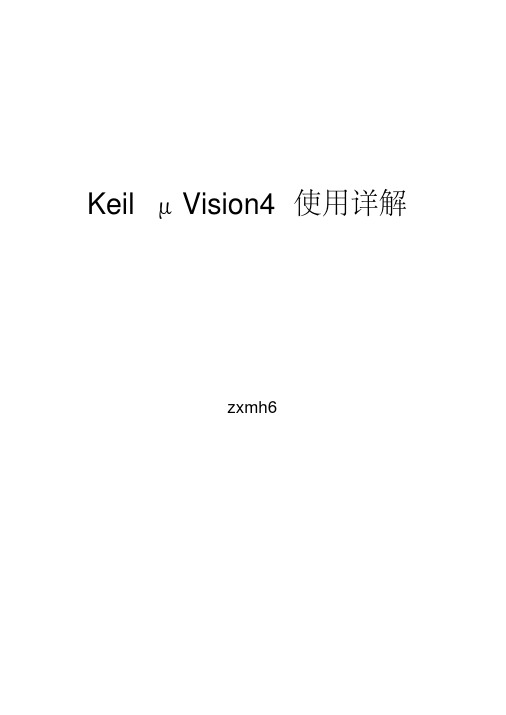
KeilμVision4使用详解zxmh6前言单片机开发中除必要的硬件外,同样离不开软件,我们写的汇编语言源程序要变为 CPU 可以执行的机器码有两种方法,一种是手工汇编,另一种是机器汇编,目前已极少使用手工汇编的方法了。
机器汇编是通过汇编软件将源程序变为机器码,用于 MCS-51 单片机的汇编软件有早期的A51,随着单片机开发技术的不断发展,从普遍使用汇编语言到逐渐使用高级语言开发,单片机的开发软件也在不断发展,Keil软件是目前最流行开发MCS-51系列单片机的软件,这从近年来各仿真机厂商纷纷宣布全面支持 Keil 即可看出。
Keil 提供了包括 C 编译器、宏汇编、连接器、库管理和一个功能强大的仿真调试器等在内的完整开发方案,通过一个集成开发环境(uVision)将这些部份组合在一起。
运行 Keil 软件需要 Pentium 或以上的 CPU, 16MB或更多 RAM、 20M 以上空闲的硬盘空间、 WIN98、 NT、 WIN2000、 WINXP 等操作系统。
掌握这一软件的使用对于使用 51 系列单片机的爱好者来说是十分必要的,如果你使用 C 语言编程,那么 Keil几乎就是你的不二之选(目前在国内你只能买到该软件、而你买的仿真机也很可能只支持该软件),即使不使用 C 语言而仅用汇编语言编程,其方便易用的集成环境、强大的软件仿真调试工具也会令你事半功倍。
我们将通过一些实例来学习 Keil软件的使用,在这一部份我们将学习如何输入源程序,建立工程、对工程进行详细的设置,以及如何将源程序变为目标代码。
图 1 所示电路图使用AT89C51 单片机作为主芯片,这种单片机性属于 MCS-51 系列,其内部有 4K的 FLASH ROM,可以反复擦写,非常适于做实验。
AT89C51的P1引脚上接8个发光二极管,P3.2~P3.4 引脚上接 4 个按钮开关,我们的第一个任务是让接在 P1 引脚上的发光二极管依次循环点亮。
单片机keil4的使用方法

Keil μVision是一款用于嵌入式系统开发的集成开发环境(IDE),适用于多种单片机架构,如ARM、8051等。
以下是在Keil4中使用的基本步骤:1. 项目创建:•打开Keil μVision。
•选择 "Project" -> "New µVision Project"。
•选择项目保存的目录,输入项目名称,点击 "Save"。
•选择单片机型号(例如,ARM Cortex-M系列、8051系列)。
•定义目标设备的时钟频率等设置。
2. 源文件添加:•在 "Project" 窗口中右键点击 "Target 1",选择 "Manage Project Items"。
•在 "Files" 标签页中添加你的源文件(C、Assembly等)。
3. 编写程序:•在 "Project" 窗口中双击你的源文件,进入编辑界面。
•编写你的嵌入式 C 程序。
4. 构建项目:•选择 "Project" -> "Build Target" 或者点击工具栏上的 "Build" 图标。
•检查编译过程中是否有错误。
5. 调试配置:•在 "Project" 窗口中右键点击 "Target 1",选择 "Options for Target 'Target 1'"。
•在 "Debug" 标签页中选择调试器和仿真器等设置。
6. 调试程序:•选择 "Debug" -> "Start/Stop Debug Session" 或者点击工具栏上的 "Start/Stop Debug Session" 图标。
- 1、下载文档前请自行甄别文档内容的完整性,平台不提供额外的编辑、内容补充、找答案等附加服务。
- 2、"仅部分预览"的文档,不可在线预览部分如存在完整性等问题,可反馈申请退款(可完整预览的文档不适用该条件!)。
- 3、如文档侵犯您的权益,请联系客服反馈,我们会尽快为您处理(人工客服工作时间:9:00-18:30)。
附录A Keil μVision4 集成开发环境与C语言程序设计Keil公司是一家业界领先的微控制器(MCU)软件开发工具的独立供应商。
Keil公司由两家私人公司联合运营,分别是德国慕尼黑的Keil Elektronik GmbH和美国德克萨斯的Keil Software Inc。
Keil公司制造和销售种类广泛的开发工具,包括ANSI C编译器、宏汇编程序、调试器、连接器、库管理器、固件和实时操作系统核心(real-time kernel)。
有超过10万名微控制器开发人员在使用这种得到业界认可的解决方案。
其Keil C51编译器自1988年引入市场以来成为事实上的行业标准,并支持超过500种80C51变种。
Keil公司在2007年被ARM公司收购。
其两家公司分别更名为ARM Germany GmbH和ARM Inc和。
2009年2月,Keil公司发布了Keil μVision4,Keil μVision4引入灵活的窗口管理系统,使开发人员能够使用多台监视器,提供可在虚拟接口上随意放置窗口的完整控制能力。
新的用户界面可以更好地利用屏幕空间和更有效地组织多个窗口,提供一个整洁,高效的环境来开发应用程序。
新版本支持更多最新的80C51兼容芯片及ARM芯片,还添加了一些其他新功能,如系统查看器(System Viewer)窗口、多项目工作空间(Multi-Project Workspace)等。
附 Keil μVision4 集成开发环境附A.1.1简介Keil μVision4集成开发环境(Integrated Development Environment,IDE)是一个基于Windows的开发平台,它包含高效的源代码编辑器、项目(Project)管理器和程序生成(MAKE)工具。
Keil μVision4支持所有的80C51嵌入式应用工具,它包括C/C++编译器宏汇编器、连接/定位器和一个HEX文件生成器。
Keil μVision4通过以下特性加速MCU 嵌入式应用系统的开发过程:★全功能的源代码编辑器;★器件库用来配置开发工具设置;★项目管理器用来创建和维护项目;★集成的MAKE工具可以汇编、编译和连接用户的嵌入式应用;★所有开发工具的设置都是以对话框的形式出现的;★具有真正的源代码级的对CPU和外围器件的调试器;★高级GDI接口用来在目标硬件上进行软件调试以及和Monitor-51进行通信;★与开发工具手册、器件数据手册和用户指南有直接的链接。
编译器和A51汇编器源代码由μVision4创建,并被C51编译成A51汇编。
编译器和汇编器从源代码生成可重定位的目标文件。
Keil C51编译器完全遵照ANSIC语言标准,支持C语言的所有标准特性。
另外,直接支持80C51结构的几个特性被添加里面。
Keil A51宏汇编器支持80C51及其派生系列的全部指令集。
库管理器LIB51库管理器允许从由编译器或汇编器生成的目标文件创建目标库。
库是一种被特别地组织过并在以后可以被连接重用的对象模块。
当连接器处理一个库时,仅仅那些被使用的目标模块才被真正使用。
连接器/定位器BL51连接器/定位器利用从库中提取的目标模块和由编译器或汇编器生成的目标模块创建一个绝对地址的目标模块。
一个绝对地址目标模块或文件包含不可重定位的代码和数据。
所有的代码和数据被安置在固定的存储器单元中。
此绝对地址目标文件可以用来:写入EPROM或其他存储器件。
通过μVision4调试器来模拟和调试。
通过仿真器来测试程序。
目标文件转换器OH51目标文件转换器可以把前面编译连接好的目标文件转换成能写入EPROM中的HEX 文件。
5. μVision4调试器μVision4源代码级调试器是一个理想的快速、可靠的程序调试器。
此调试器包含一个高速模拟器,能够模拟整个8051系统,包括片上外围器件和外部硬件。
当从器件库中选择器件时,这个器件的特性将自动配置。
μVision4调试器为在实际目标板上测试程序提供了以下2种方法:安装MON51目标监控器到目标系统并且通过Monitor-51接口下载程序;利用高级的GDI(AGDI)接口,把μVision4调试器绑定到目标系统。
μVision4调试器支持用Monitor-51进行目标板调试。
此监控程序驻留在目标板的存储器里,它利用串口和μVision4调试器进行通信。
利用Monitor-51,μVision4调试器可以对目标硬件实行源代码级的调试。
实时操作系统RTX-51实时操作系统是一个针对8051系统的多任务核。
RTX-51实时内核从本质上简化了对实时事件反应速度要求高的复杂应用系统的设计、编程和调试。
RTX-51实时内核是完全集成到C51编译器中的,从而方便使用。
任务描述表和操作系统的连接由BL51连接器/定位器自动控制。
附A.1.2安装了解了Keil μVision4的一些基本概况后,下面开始在计算机上搭建MCU的集成开发环境。
操作步骤如下:首先准备Keil μVision4安装源文件,双击μVision4的Setup安装文件,弹出Keil μVision4安装的欢迎界面,如图A-1所示。
图A-1 Keil μVision4欢迎界面单击“Next”按钮,弹出“License Agreement”对话框,如图A-2所示。
这里显示了一些用户安装的协议和许可的要求,选择“I agree to all the terms of the preceding License Agreement”即可,否则无法进入下一步。
图A-2 “License Agreement”对话框单击“Next”按钮,弹出“Folder Selection”对话框,如图A-3所示。
系统默认安装在“C:\Keil”文件夹下。
在这里,单击“Browse”按钮,可以选择安装的目录。
图A-3 “Folder Selection”对话框单击“Next”按钮,弹出”Customer Information”对话框,如图A-4所示。
此时,用户需要输入用户名、公司名称和E-mail,缺一不可。
图A-4 用户信息输入单击”Next”按钮,下面便开始自动安装。
Keil μVision4安装完成后,弹出安装完成对话框,如图A-5所示。
这里的几个选项的含义如下。
图A-5 完成安装Show Release Notes:显示安装的版本注释信息。
Add Example projects to the recently used project list:添加一个示例程序到当前项目列表中。
Retain currentμVision configuration:保持当前的设置(如果是第一次安装,则不存在这个选项)。
最后,单击"Finish"按钮,便可以结束Keil μVision4集成开发环境的安装。
需要注意的是,刚刚安装完的版本是试用版(Evaluation Version),代码长度有2KB限制。
附A.1.3 Keil μVision4集成开发环境界面安装完成后,会在桌面上出现Keil μVision4程序的图标,并在“开始”程序里增加“Keil μVision4”程序项。
从“开始”程序里选择“Keil μVision4”程序项或者直接双击桌面上的Keil μVision4程序图标,即可启动Keil μVision4。
启动Keil μVision4后,如果是第一次运行,则打开工程项目“Hello”,如图A-6所示。
图A-6 Keil μVision4集成开发环境界面这里可以看到,Keil μVision4集成开发环境具有典型的Windows界面风格。
整个编程界面主要包括菜单栏、工具栏、项目管理区、源代码工作区和输出信息窗口。
另外,还有一些功能窗口将在后面逐步介绍。
下面我们将带领读者逐一认识Keil μVision4集成开发环境的主要组成部分。
附A.1.4 Keil μVision4菜单命令Keil μVision4的菜单栏提供了项目操作、编辑操作、编译调试及帮助等各种常用操作。
所有的操作基本上都可以通过菜单命令来实现。
为了快速执行Keil μVision4的许多功能,有些菜单命令在工具栏上还具有工具条。
为了更快速执行一些功能,Keil μVision4提供了比工具栏上的工具条更为快捷的操作,即快捷键。
在Keil μVision4集成开发环境中不仅提供了常用功能的默认快捷键,同时用户也可以根据自己的需要自定义快捷键。
下面就菜单命令、工具条、快捷键分别进行介绍。
1.File菜单File菜单和标准的Windows软件的File菜单类似,提供了项目和文件的操作功能。
File 菜单各个命令的功能如表A-1所示。
表A-1 File菜单Edit菜单提供了常用的代码编辑操作命令。
Edit菜单各个命令的功能如表A-2所示。
表A-2 Edit菜单3.View菜单View菜单提供了在源代码编辑和仿真调试过程中,各个窗口和工具栏的显示和隐藏命令。
View菜单各个命令的功能如表A-3所示。
表A-3 View菜单4.Project菜单Project菜单提供了MCU项目的创建、设置和编译等命令。
Project菜单各个命令的功能如表A-4所示。
表A-4 Project菜单5.Flash菜单Flash菜单提供了下载程序、擦除MCU程序存储器等操作。
这里的命令需要外部的编程器支持才可以使用。
Flash菜单各个命令的功能,如表A-5所示。
表A-5 Flash菜单6.Debug菜单Debug菜单中的命令大多用于仿真调试过程中,提供了断点、调试方式及逻辑分析等功能。
Debug菜单各个命令的功能如表A-6所示。
表A-6 Debug菜单7.Peripherals菜单Peripherals菜单提供了MCU各种硬件资源的仿真对话框。
这里的所有命令都只在仿真调试环境下才显示并可以使用,而且显示的资源内容随用户选择的MCU型号的不同而不同。
这里列出一些常用到的Peripherals菜单命令的功能,如表A-7所示。
表A-7 Peripherals菜单8.Tools菜单Tools菜单提供了一些第三方软件的支持,例如PC-Lint。
用户需要额外安装相应的软件才可以使用。
Tools菜单一般使用得比较少,这里仅列出各个命令的功能,如表A-8所示。
表A-8 Tool菜单9.SVSC菜单SVSC菜单提供了程序的版本控制,该菜单下仅包括“Configure Version Control”一个命令,用于配置软件版本。
另外,Windows菜单下提供了对工作区窗口布局的管理,Help菜单提供了一些帮助信息,这里不再具体介绍。
附 Keil μVision4汇编语言程序的调试方法Keil μVision4集成开发环境中包括一个项目管理器,它可以使基于80C51内核的MCU 应用系统设计变得简单。
